کد پاسخ سریع یا QR Code نسخه ای دو بعدی از یک بارکد است و این قابلیت را دارد که پس از اسکن شدن توسط یک ابزار (تلفن همراه) اطلاعات زیادی را انتقال دهد. از آنجایی که این کد می تواند تا 7089 رقم یا 4296 کاراکتر از جمله علائم نوشتاری (نقطه، ویرگول، علامت سوال و …) و کاراکترهای خاص را در خود ذخیره کند، ابزار مناسبی برای انکد کردن کلمات و عبارت هایی مانند آدرس یک سایت به شمار می رود. نکته قابل توجه در مورد این کد، خصوصاً در رابطه با شکل ظاهری QR کدها، این موضوع است که هر چه اطلاعات بیشتری به آن اضافه شود سایز کد بزرگتر و ساختار آن پیچیده تر خواهد شد.
در صورتی که خدشه ای به این کد وارد شود اطلاعات کلیدی آن همچنان قابل بازخوانی است. به عبارت دیگر یک QR کد با وجود مخدوش شدن ساختارش (تا 30 درصد) باز هم می تواند توسط اسکنرهای بارکد خوان خوانده شده و محتویات داخل خود را انتقال دهد. پس همچنان با بیا تو اینجا همراه باشید .
1-نحوه ساخت QR کد با مرورگر کروم- تحولی تازه در رویکرد محافظت از داده ها
چگونگی تبادل داده ها توسط فناوری اطلاعات امروزه حکم دل و جان اغلب سازمان ها را دارد، بنابراین جای تعجب ندارد که بگوییم فرایند «حفاظت از داده ها» برای گروه IT یک سازمان چقدر حیاتی است. مرورگر گوگل کروم این قابلیت را دارد تا برای صفحات وب خود یک QR کد ایجاد کند (شکل A).
شکل A

این ویژگی کروم به صورت مشترک برای هر دو سیستم عامل اندروید و iOS کارایی دارد. به همین شکل برای مرورگر کروم کامپیوترهای شخصی و سیستم های مبتنی بر سیستم عامل کروم هم قابل اجراست.
نکته: شکل QR کد در نسخه های مختلف گوگل کروم، متفاوت است. در حال حاضر، در کروم اندروید و کروم دسکتاپ تصویر یک دایناسور در مرکز این کد به چشم می خورد، در حالی که این کد در کروم iOS به شکل استاندارد و بدون هیچ دایناسوری نمایش داده می شود.
در کروم اندروید، آدرس یک سایت را وارد کنید، سپس روی سه نقطه منو ضربه بزنید و بعد وارد Share… و پس از آن QR Code شوید و در نهایت با زدن گزینه Download کد تولید شده را برای استفاده های بعدی در سیستم خود ذخیره کنید (شکل B).
شکل B

در کروم اندروید، روی سه نقطه منو ضربه بزنید، سپس Share و در نهایت روی QR بزنید تا برای صفحه ای که در آن هستید یک کد ایجاد کنید.
همچنین مرورگر کروم iOS هم به همین ترتیب ابتدا وارد یک سایت شوید، روی علامت Share ضربه بزنید، سپس مقداری به سمت پایین پیمایش کنید و پس از یافتن گزینه Create A QR Code وارد آن شوید (شکل C). در ادامه روی Share ضربه بزنید و پس از آن Save Image (یا ممکن است با عنوان Save To Files باشد) را بزنید تا کد ایجاد شده را برای استفاده های بعدی ذخیره کنید.
شکل C

روی علامت share ضربه بزنید، سپس Create A QR Code را بزنید تا یک QR کد در سیستم عامل iOS خود ایجاد کنید. برای مرورگر دسکتاپ کروم و سیستم عامل های مبتنی بر گوگل کروم، ابتدا باید گزینه QR code را فعال کنید. برای انی کار، در مرورگر خود این عبارت را تایپ کنید: chrome://flags و سپس دکمه اینتر را بزنید. در کادر جستجو عبارت «QR code» را تایپ کنید و سپس تنظیمات آن را به حالت فعال درآورید (شکل D). برای اعمال تغییرات، کروم را ری استارت کنید.
شکل D

بعد از فعال کردن قابلیت QR کد، با کلیک کردن روی نوار آدرس، آیکن QR code در سمت راست نوار آدرس و کنار علامت ستاره بوک مارک نمایش داده می شود. با انتخاب آن می توانید برای صفحه ای که در آن هستید یک QR کد ایجاد کنید و پس از با زدن Download این کد را ذخیره نمایید.
2-نحوه ساخت QR کد با Qrbot (بهترین سایت آنلاین رایگان)
باQRbot می توانید کدهایی را ایجاد کنید که به یک صفحه وب لینک شوند، همچنین می توانید از این کدها برای انجام کارهای دیگری مانند افزودن مخاطب، اتصال بهWi Fi ، ارسال ایمیل یا پیام کوتاه یا برقراری تماس (شکل E) استفاده کنید. فقط کافی است که به QRbot QR Generator بروید، کاری که می خواهید انجام دهید را انتخاب کرده و جزئیات لازم را اضافه کنید و در نهایت کد خود را دانلود کنید.
شکل E

QRbot ، با برنامه های وب، Android وiOS ، به شما این امکان را می دهد تا بتوانید QR کد را برای ایجاد لینک و سایر کارها بسازید.
3-نحوه ساخت QR کد با استفاده از اپلیکیشن My QRCode Generator
در سیستم عامل مک، به کمک برنامه My QRCode Generator می توان خیلی سریع QR کدهایی آماده ایجاد و از آنها برای انتقال شماره تلفن، پیامک، ایمیل، موقعیت مکانی، پیوندهای وب، اطلاعات تماس، رویدادهای تقویم، دسترسی به Wi Fi و موارد دیگر (شکلG ) استفاده کرد.
همچنین، این برنامه رایگان به شما این امکان را می دهد تا بتوانید برای نمایش QR کد تنظیمات بیشتری را برای یک از گزینه های گفته شده انجام دهید. این تغییرات شامل اشکال مختلف پیکسل، فرم کناره و رزولیشن اسلایدرها، رنگ پیش زمینه و پس زمینه و همچنین سفارشی سازی نقاط کنترلی کناره های کد است. این اپلیکیشن همچنین یک ابزار داخلی را ارائه می دهد که خوانایی QR کد شما را به همراه نکاتی برای اطمینان از درست خوانده شدن آن ارزیابی می کند.
شکل G

4-نحوه دسترسی به QR کد در اینستاگرام، توییتر و لینکدین
اگر جزو آن دسته افرادی هستید که به طور مداوم در شبکه های اجتماعی پست می گذارید، ساخت و ارائه یک QR کد می تواند دسترسی افراد را به حساب های کاربری تان در این شبکه ها آسان تر کند. این کار را می توانید با برنامه های فوق انجام دهید و حساب های کاربری خود در شبکه های اجتماعی را به یک صفحه وب عمومی لینک کند، البته برخی از این اپلیکیشن های شبکه های اجتماعی امکان دسترسی مستقیم به QR کدها را داخل خود برنامه فراهم کرده اند. به عنوان مثال، اپلیکیشن هایLinkedIn و Twitter در هر دو سیستم عامل iOS و Android به کاربر اجازه ایجاد QR کد را داده اند(شکل H). شما می توانید این QR کد را همزمان با لوگوی سایت در قسمت اعلانات ارسال کنید.
شکل H

در اپلیکیشن های شبکه های اجتماعی، مانند توییتر، معمولا امکان ایجاد QR کد از طریق حساب کاربری این برنامه ها فراهم شده است. در اینستاگرام هم این قابلیت اخیرا ارائه شده و خیلی راحت با رفتن به پروفایل خود مانند تصویر زیر qr code خود را مشاهده می کنید:

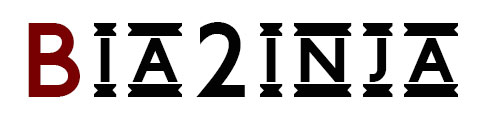


























نظرات کاربران